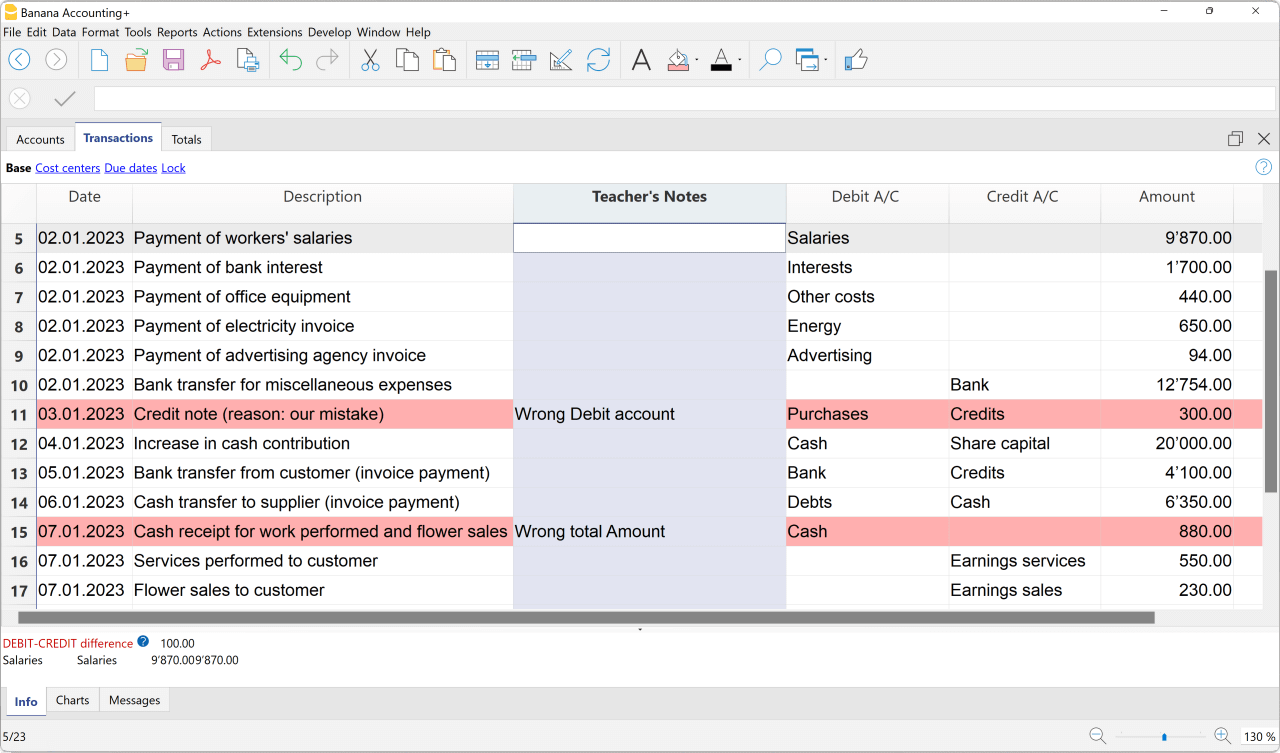In diesem Artikel
Oltre ad essere un prezioso strumento per le lezioni in presenza, Banana Contabilità Plus si dimostra altrettanto ideale per condurre corsi di contabilità online di base. Grazie alla sua interfaccia simile a Excel, i docenti riescono ad integrarlo rapidamente nelle loro lezioni e gli studenti imparano più velocemente.
La formazione online è sempre più richiesta da una vasta gamma di persone, che vogliono acquisire nuove competenze. Offrire un corso online di contabilità con l'uso di un software adatto è dunque fondamentale per differenziare il proprio corso e attirare più persone possibili.
Vantaggi di usare Banana Contabilità Plus
Usando Banana Contabilità Plus dai più valore ai tuoi corsi online perché:
- Riduci al minimo il tempo necessario la spiegazione del programma, perché è simile ad Excel.
- Una volta impostato il corso non dovrai più aggiornarlo regolarmente, ma sarà attuale per diversi anni. Il programma mantiene sempre la sua identità e la sua semplicità anche con l'introduzione di nuove funzioni.
- Risparmi molto tempo nella correzione di esercizi, perché il programma segnala già errori e differenze contabili mentre lo studente svolge l'esercizio, aiutandolo a migliorare la precisione e la comprensione.
- Gli studenti imparano la contabilità esercitandosi, apprendendo così più rapidamente e in modo approfondito.
- Gli studenti imparano ad usare un software contabile moderno, che gli servirà per il mondo del lavoro, e sviluppano le capacità per lavorare con qualsiasi software contabile.
- Puoi utilizzare gratuitamente il software e anche gli studenti possono comodamente usare il piano Free (gratuito) di Banana Contabilità Plus, che permette di avere fino a 70 righe di registrazioni contabili per ogni file, sufficienti per svolgere gli esercizi del corso.
Scopri più dettagli su Banana Contabilità Plus per l'insegnamento.
Piano d'abbonamento di Banana Contabilità Plus
I docenti e le scuole che offrono corsi di contabilità possono richiedere l'abbonamento gratuito di Banana Contabilità Plus - piano Advanced.
Nell'offerta del tuo corso puoi anche includere l'abbonamento al piano Advanced di Banana Contabilità Plus, ad un prezzo vantaggioso, da dare ai partecipanti. Contattaci per sapere le condizioni.

Installare il programma sul computer
Qui di seguito spieghiamo in dettaglio gli step da seguire per preparare un corso online con Banana Contabilità.
Sia il docente che gli studenti devono scaricare e installare Banana Contabilità Plus sul proprio computer.
È meglio che il docente fornisca queste informazioni in anticipo, in modo che ogni studente abbia il tempo di installare il programma in modo indipendente. Fare installare il programma a tutti gli studenti nello stesso momento mentre si fa lezione potrebbe essere problematico.
Informazioni di installazione per i diversi sistemi operativi:
- Desktop: Windows, Mac e Linux
- Scaricare dalla pagina di Download di Banana Contabilità Plus.
- L'installazione è completamente automatica, ma bisogna segnalare agli studenti che per installare il software devono operare in modalità amministratore del computer.
- Scaricare dalla pagina di Download di Banana Contabilità Plus.
- Mobile: Android e IOS
- Cercare Banana Accounting Mobile dal Play Store / App Store e installarla.
- L'uso di Banana su mobile è consigliato su schermi grandi, come il tablet.
Preparare il corso base
Il docente, parallelamente alle slide teoriche, può preparare gli esercizi usando questo modello per principianti già preimpostato:
- Modello Contabilità in partita doppia per Insegnamento Contabilità
Prevede un piano dei conti molto semplice con Attivi, Passivi, Costi e Ricavi, senza sottogruppi.
Il modello non è altro che un file di Banana Contabilità Plus, disponibile in diverse lingue, che il docente metterà poi a disposizione degli studenti affinché possano inserire le registrazioni o altro.
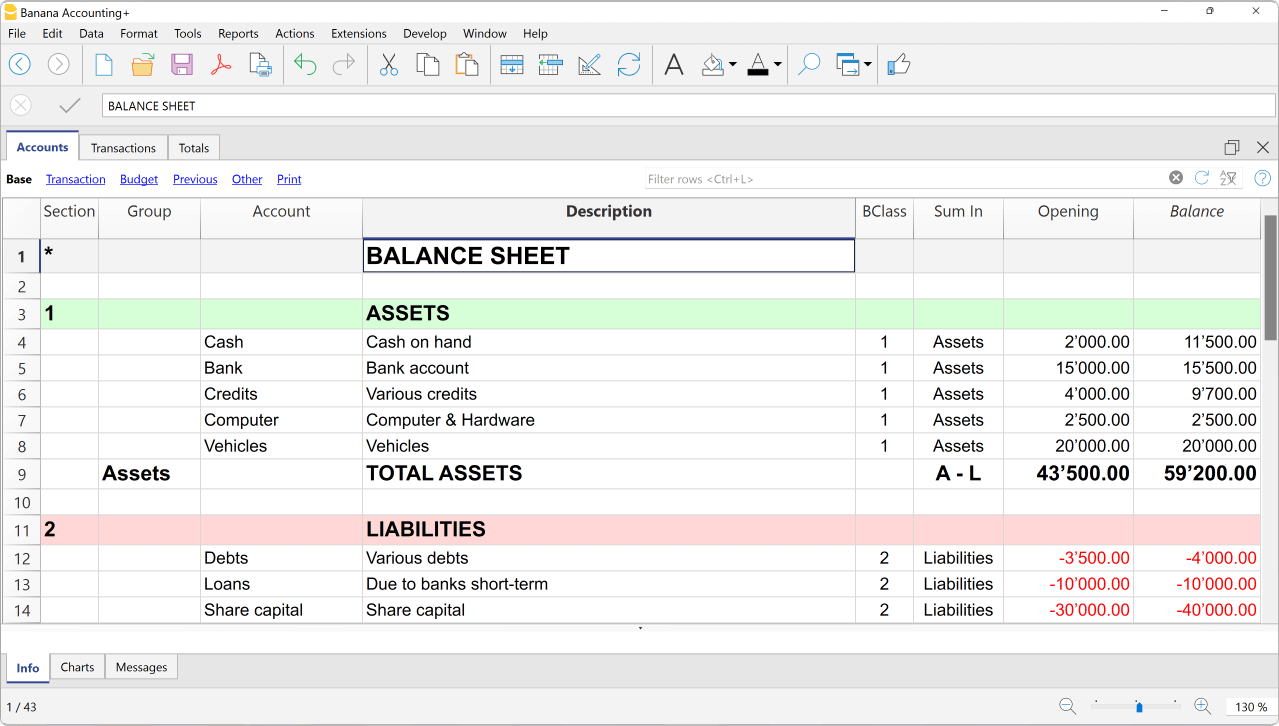
Questo piano dei conti può essere adattato dal docente in base alle esigenze, aggiungendo conti e sottogruppi.
Nell'insegnamento, specialmente nei livelli base, è generalmente più appropriato avere solo i conti necessari a svolgere l'esercizio. È quindi utile avere dei modelli diversi a dipendenza del livello del corso.
Per usare questo modello:
- si può scaricare direttamente il file dalla pagina del modello, cliccando su "Download modello" e aprirlo.
- da dentro il software Banana, andare nel menu File > Nuovo e impostare questi filtri:
- Regione: Universale-Italiano
- Categoria: Formazione
- Tipo: Contabilità in partita doppia
- Selezionare il modello sulla destra e cliccare su "Crea"
Se il livello dei corsi è più avanzato, il docente può anche usare un altro piano dei conti con numeri nazionali. Ci sono delle nazioni che richiedono l'uso di un piano dei conti standard e nell'insegnamento è utile adottare la numerazione e la presentazione prescritta.
Come usare il programma
L'interfaccia di Banana Contabilità Plus è simile a Excel, e rende il programma molto intuitivo e adatto per inserire i dati velocemente.
Queste sono le principali azioni per l'uso del programma:
- Nel menu File > Proprietà file dati base si impostano le informazioni della ditta, la moneta e il periodo contabile.
- Adattamento del piano dei conti.
- Nella tabella Conti si impostano i conti del Bilancio e del Conto economico. Il sistema di raggruppamento è molto flessibile e si adatta a qualsiasi necessità.
- Nella colonna Apertura si inseriscono i saldi iniziali dei conti.
- Nella tabella Registrazioni si inseriscono le operazioni con i conti nelle colonne Dare e Avere. La colonna Saldo permette di individuare le righe da dove si sono generate delle differenze contabili tra la colonna Dare e la colonna Avere.

- Bilancio e Conto economico aggiornati: nella tabella Conti il programma visualizza i saldi dei conti e anche i totali di Bilancio e Conto economico. Con un colpo d’occhio si ha una visione immediata della situazione contabile.
- Si può facilmente accedere ai diversi report:
- Schede conto: dal menu Report > Schede conto, vengono visualizzati tutti i dettagli dei movimenti per conto o gruppo.
- Bilancio abbellito e Conto economico (in forma ridotta): dal menu Report > Bilancio abbellito, vengono visualizzati il Bilancio e il Conto economico in forma semplice, con l'elencazione dei conti Attivi, Passivi, Costi e Ricavi.
- Bilancio e Conto economico con gruppi: dal menu Report > Bilancio abbellito con gruppi vengono visualizzati il Bilancio e Conto economico disposti con tutti i gruppi e sottogruppi.

- Controllo della contabilità: dal menu Azioni > Controlla contabilità, il programma controlla e ricalcola tutti i dati immessi, segnala se vi sono errori o problemi in sospeso sia nel piano dei conti che nelle registrazioni.
Fornire i file degli esercizi agli studenti
Di regola, per ogni esercizio, il docente mette a disposizione dei file di contabilità, che gli studenti salvano e aprono sul proprio computer.
- L'invio dei file degli esercizi agli studenti può avvenire tramite email oppure piattaforma di e-learning o cartella online (Google Drive, Dropbox, iCloud, OneDrive) a cui gli studenti hanno accesso.
- È utile che gli studenti abbiano il tempo e le necessarie connessioni per scaricare questi file.
Svolgimento della lezione
Per lo svolgimento della lezione online il docente utilizza lo strumento che preferisce, come Zoom, Google Meet, Microsoft Teams oppure solo Teamviewer ecc., a seconda che voglia condividere soltanto lo schermo o voglia gestire il controllo del mouse degli studenti.
Svolgimento degli esercizi dagli studenti
Ci sono diverse possibilità di lavoro per gli studenti:
- Svolgere gli esercizi sul proprio computer, mentre il docente spiega, durante il corso.
- Svolgere gli esercizi sul proprio computer fuori dall'orario del corso.
In questo caso possono lavorare anche senza connessione internet, in quanto Banana Contabilità Plus può essere usato offline (la connessione internet serve solo quando si vuole scaricare un modello con cui iniziare a lavorare).
Modalità di lavoro dello studente:
- Ogni studente lavora su un proprio file di contabilità ed esegue i compiti assegnati dal docente.
- Terminato l'esercizio ogni studente trasmette il file al docente, secondo la modalità di trasmissione scelta.
Correzione degli esercizi da parte del docente
Il docente può correggere facilmente i lavori degli studenti:
- Apre il file di ogni studente e verifica se l'esercizio è stato svolto in maniera corretta.
- Può evidenziare delle righe con i colori e aggiungervi note e commenti per indicare eventuali errori.
In seguito lo studente può guardare e caricare il file corretto dal docente sul proprio computer.